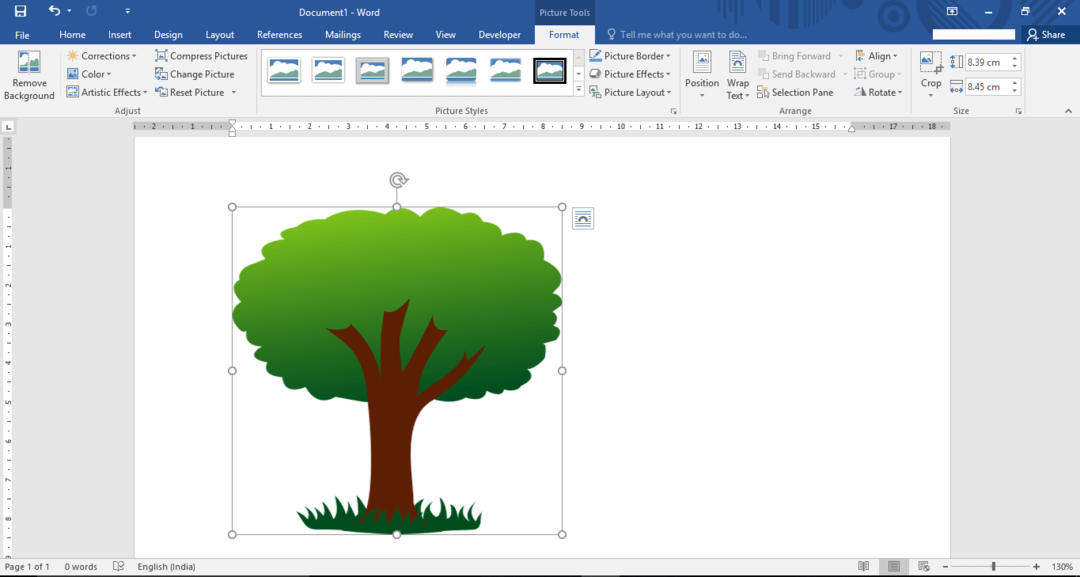Кад год треба убаци слике на страници речи коју нема на вашем чврстом диску, можете их добити од интернет извора и укључити у ваш ворд документ. Након што укључите слике, можете да извршите разне опције за уређивање слика да бисте имали бољи приказ странице речи.
Такође погледајте: -Како поставити слике као тачке у програму Ворд 2016
У овом чланку ћемо следити одређене кораке како да уметнете слику из мрежног извора у Мицрософт Ворд 2016:
Корак 1:
Унесите „ворд 2016“ у траку за претрагу Виндовс која се налази поред иконе Старт. Кликните на прву понуђену опцију.
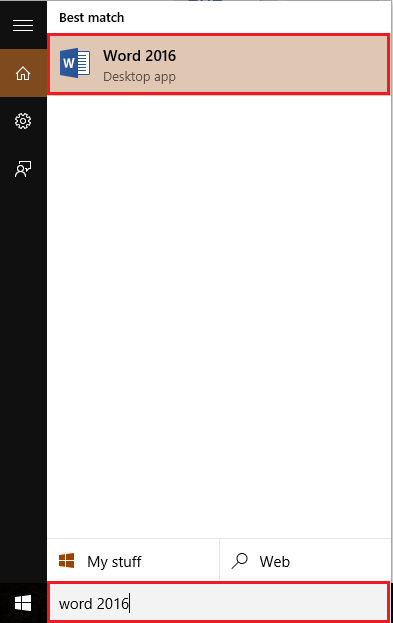
Корак 2:
Кликните картицу „Уметни“ која се налази у горњем левом углу прозора „Ворд“. Након клика, појавиће се трака са тракама која пружа бројне опције попут опција страничења, табела, илустрација, симбола итд. Кликните на „Слике на мрежи“.
Након клика, на екрану ће се приказати прозор који каже „Сачекајте док учитамо слике.“
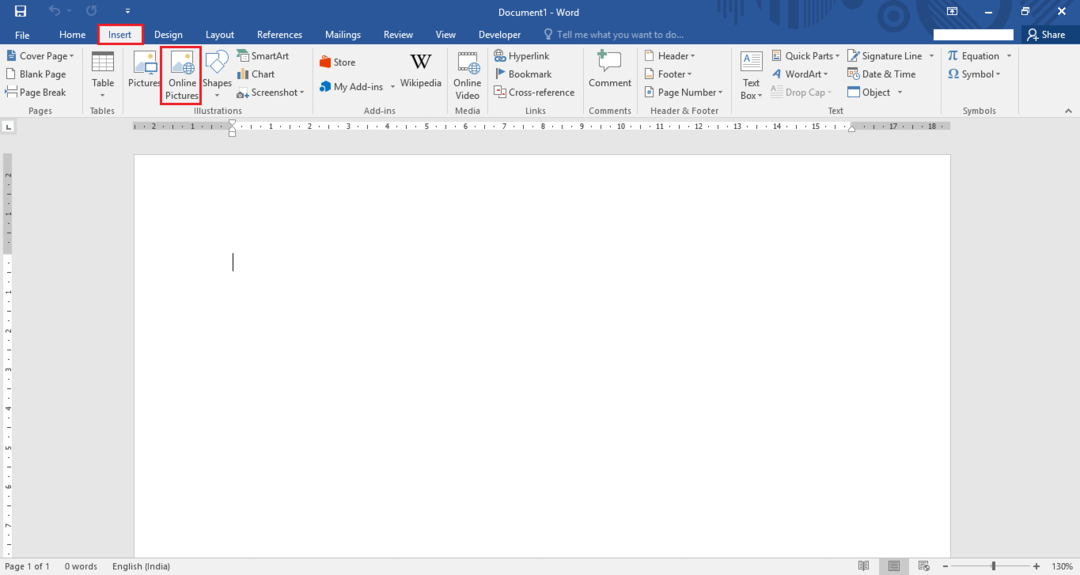
Корак 3:
Сада ће се на екрану приказати прозор за уметање слике. За добијање слика можете користити изворе попут бинг.цом или ОнеДриве повезане са вашим Мицрософт налогом. На пример, претраживали смо слике „природе“ из Бинг Имаге Сеарцх кликом на дугме иконе Сеарцх у пољу за наредбене редове.
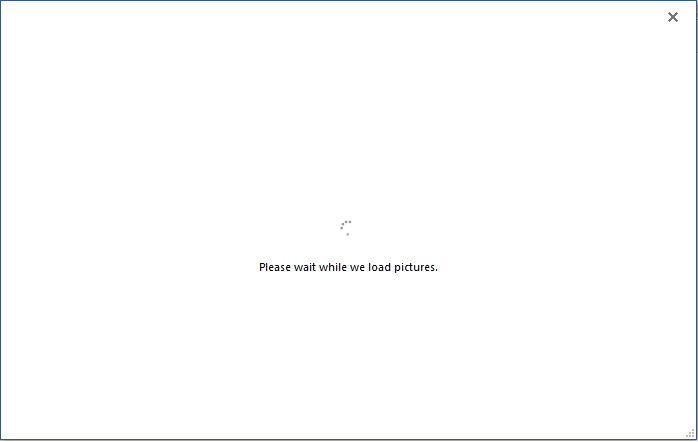
Напомена: Такође можете да користите странице за друштвене мреже као што су Флицкр и Фацебоок да бисте приступили сликама са својих рачуна.
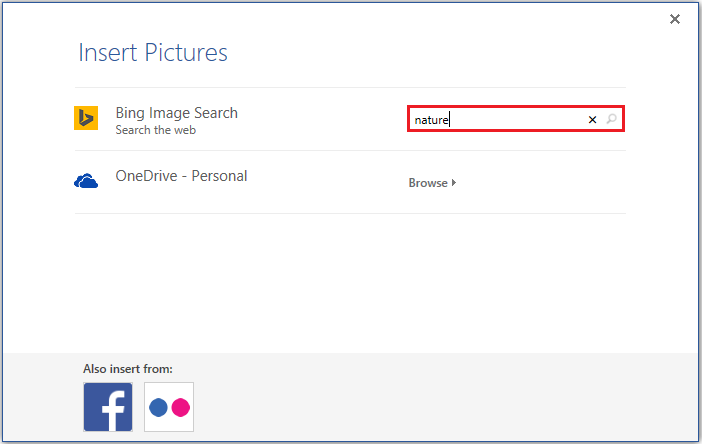
Корак 4:
За одабир слике кликните било коју жељену слику и кликните на дугме „Убаци“ да бисте је укључили у страницу речи. На пример, одабрали смо слику дрвета.
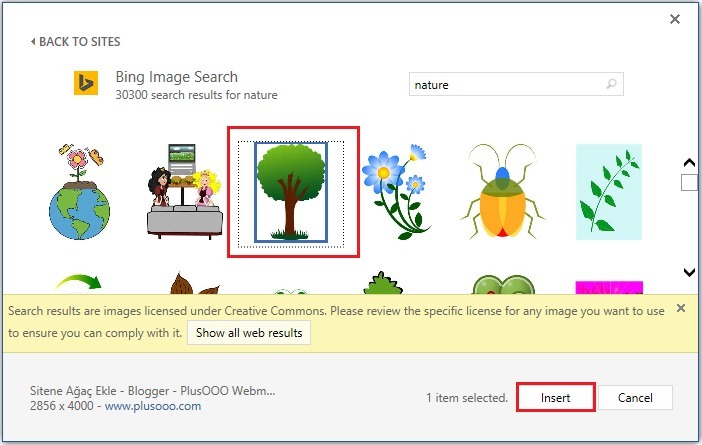
Тако се слика убацује у страницу речи. Сада можете смањити или проширити величину слике. Слику такође можете ротирати помоћу иконе „ротирај“ која се налази на врху слике.